Corrección: La edición definitiva de Outward falla o no se carga en Xbox One y Xbox Series X/S
Miscelánea / / May 18, 2022
Outward Definitive Edition es una nueva Edición Definitiva que ofrece la mejor experiencia para Exterior jugadores No es solo una revisión visual, sino que combina naturalmente las nuevas mecánicas y características de Outward y ambos DLC, The Soroboreans y The Three Brothers, para que se sienta como una experiencia completamente nueva. Bueno, es bastante desafortunado que muchos jugadores de Outward Definitive Edition se enfrenten a problemas como como chocar o no Cargar en sus consolas Xbox One y Xbox Series X/S durante el inicio.
Si tú también eres uno de ellos, no tienes que preocuparte por eso. Por lo general, tales problemas de bloqueo de inicio con los juegos pueden ocurrir por varias razones, y los desarrolladores tampoco pueden ayudar. Usuarios de Xbox One y Serie Xbox S|X Los usuarios de consolas también se están metiendo mucho en este problema, especialmente con los títulos recién lanzados. Si no quiere sufrir más hasta que los desarrolladores encuentren una solución, puede intentar solucionarlo manualmente.
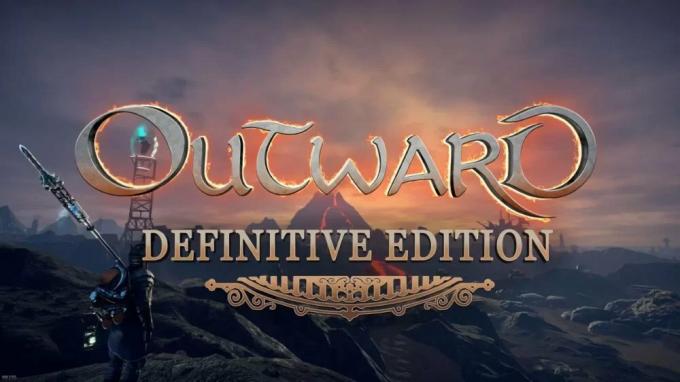
Contenido de la página
-
Corrección: La edición definitiva de Outward falla en Xbox One y Xbox Series X/S
- 1. Ir al estado sin conexión
- 2. Buscar actualizaciones del juego
- 3. Comprobar actualizaciones del sistema
- 4. Desinstalar y reinstalar Outward Definitive Edition
- 5. Restablecer la consola
Corrección: La edición definitiva de Outward falla en Xbox One y Xbox Series X/S
Solo hay algunas posibles razones o soluciones disponibles que pueden ayudarlo a resolver el problema de bloqueo en las consolas Xbox. Afortunadamente, proporcionamos todos los métodos a continuación, y debe verificarlos uno por uno hasta que se solucione el problema. A veces, una versión desactualizada del software del juego o del sistema puede causar tales problemas. Mientras reinstala los archivos del juego o reinicia la consola puede solucionar el problema.
1. Ir al estado sin conexión
Asegúrese de pasar al estado sin conexión y luego intente jugar o iniciar el juego nuevamente. Aunque puede llevar un par de minutos realizar el proceso por completo, vale la pena intentarlo una vez.
- presione el boton xbox en el controlador.
- Dirígete a la perfil sección (última opción del lado derecho) > Seleccionar Perfil y sistema.
- Escoger Ajustes > Seleccionar General.
- Seleccione Configuración de red de su consola Xbox > Elija para Salir de línea.
- Una vez hecho esto, dirígete a la biblioteca de juegos y vuelve a ejecutar el juego Outward Definitive Edition.
2. Buscar actualizaciones del juego
Una versión desactualizada del juego puede causar varios problemas de compatibilidad en lugar de errores. Por lo tanto, siempre es mejor mantener la versión de tu juego actualizada. Para hacerlo:
anuncios
- presione el boton xbox en su controlador.
- A continuación, elija Mis juegos y aplicaciones > Seleccionar Ver todo.
- Seleccione Gestionar y luego Actualizaciones.
- Si hay una actualización disponible, su consola comenzará a descargar e instalar automáticamente el nuevo parche.
3. Comprobar actualizaciones del sistema
Asegúrese de verificar las actualizaciones del sistema de la consola antes de llegar a ninguna conclusión. A veces, los problemas con la versión obsoleta del sistema o incluso cualquier falla temporal pueden causarle problemas.
- presione el Botón de inicio en la consola Xbox para abrir el menú Panel.
- Ahora, selecciona Ajustes desde la parte inferior del menú > Seleccionar Todos los ajustes.
- Elegir Sistema > Seleccionar Actualizaciones.
- Seleccione Consola de actualización (si está disponible) > Siga las indicaciones en pantalla para completar el proceso de actualización.
- Una vez hecho esto, asegúrese de reiniciar la consola para aplicar los cambios.
4. Desinstalar y reinstalar Outward Definitive Edition
Puedes intentar desinstalar y volver a instalar el juego por completo en tu consola Xbox para comprobar si el problema sigue molestándote o no. También es posible que los archivos de tu juego se hayan dañado o se hayan perdido. Por lo tanto, intente reinstalar el juego Outward Definitive Edition en su consola. Para hacer eso:
- presione el boton xbox en el controlador para abrir el menú Guía.
- Seleccione Mis juegos y aplicaciones > golpear Ver todo > Elija para Juegos.
- Luego seleccione el Listo para instalar pestaña > Seleccionar Cola.
- Selecciona el Edición definitiva exterior juego que estás intentando reinstalar.
- Ahora, presione el botón Botón de menú en su controlador.
- Seleccione Administrar juegos y complementos o Administrar aplicación.
- Escoger Edición definitiva exterior > Seleccionar Desinstalar todo.
- Asegúrate de seleccionar Desinstalar todo para confirmar la tarea.
- Espere a que se complete el proceso de desinstalación.
- Reinicie el sistema para aplicar los cambios.
- Luego presione el botón boton xbox en el controlador para abrir de nuevo el menú Guía.
- Pegar Mis juegos y aplicaciones > Seleccionar Ver todo > Ir a Juegos.
- Selecciona el Listo para instalar pestaña > Golpear Instalar para Outward Definitive Edition.
- Espere el proceso de instalación y luego reinicie la consola.
5. Restablecer la consola
Si ninguno de los métodos funcionó para usted, intente realizar un restablecimiento de fábrica en su consola Xbox siguiendo los pasos a continuación para solucionar el problema.
- presione el boton xbox en el controlador para abrir el menú Guía.
- Seleccione Perfil y sistema > Ir a Ajustes > Seleccionar Sistema.
- Ir a Información de la consola > Seleccionar Restablecer consola.
- Recibirás un aviso como ¿Reiniciar tu consola?
- Aquí debes seleccionar Restablecer y eliminar todo. [Esto eliminará todos los datos del usuario, incluidas las cuentas, los juegos guardados, la configuración, todas las aplicaciones y juegos instalados, etc.]
- Aunque puede elegir Restablecer y mantener mis juegos y aplicaciones, es posible que no resuelva el problema en la mayoría de los casos.
- Después de seleccionar la opción, su consola Xbox comienza a eliminar y restablecer el sistema a la configuración predeterminada de fábrica.
- Espere a que se complete el proceso y luego reinicie la consola.
Eso es todo, chicos. Suponemos que esta guía le resultó útil. Para más consultas, háganoslo saber en el comentario a continuación.
anuncios


![Descargar Resurrection Remix en Galaxy Tab S4 9.0 Pie [RR 7.0]](/f/0b186e417097304683fb68c3d36840db.jpg?width=288&height=384)
